(1) 데이터베이스(SQL)에 있는 테이블을 쉽게 엑셀로 만드는 방법은 없을까?
종종 DB를 운영하다 보면 실무자 또는 협업이 필요한 사람과 DB 테이블을 내려놓거나 정보를 제공해야 할 때가 종종 발생합니다. 이번 포스트에서는 간단하게 MySQL 테이블을 엑셀로 만드는 방법에 대해 알아보도록 하겠습니다.
먼저 필요한 도구는 엑셀입니다. 버전에 따라 파워퀄리를 설치해야 하기 때문에 이 부분에 대해 잠깐 언급하겠습니다.
(2) 파워퀄리 설치 또는 데이터(오피스 2016 이후 버전)
오피스 2013까지의 버전에서는 파워퀄리가 엑셀에 통합되어 있지 않습니다. 따라서 파워퀄리 설치가 필요합니다. 파워 퀄리의 인스톨은 전회의 포스트에서 취급했으므로, 아래 링크를 참조해 주세요.http://m.blog.naver.com/rickman2/220686993727 회사에서 데이터 정리를 할 때 대부분 엑셀파일을 이용합니다. 문제는 데이터량이 늘어나면 엑셀이… m.blog.naver.com 오피스 2013 이전 버전 → 파워퀄리 설치 파워퀄리 > 데이터베이스 > MySQL 데이터베이스로 접속하시면 됩니다.
오피스 2016 이후의 버전 데이터 > 데이터를 취득 > 데이터베이스로부터 > MySQL 데이터베이스에 접속해 주세요.
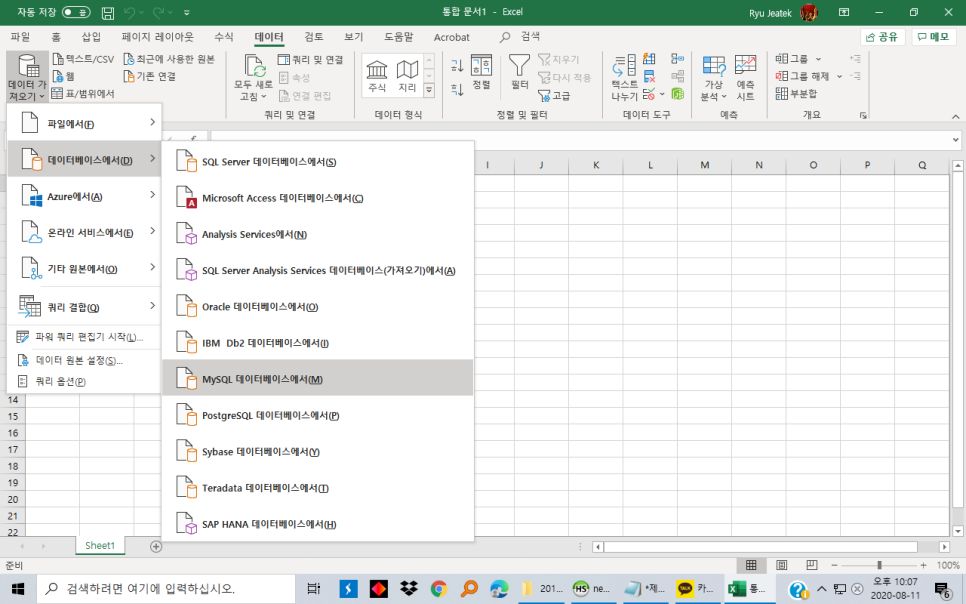
(3) 처음 사용할 때 발생하는 오류?
처음으로 MySQL 에 액세스 할 때, 이하와 같은 에러가 발생합니다. Connector가 아직 설치되지 않았기 때문입니다. 처음에는 어떻게 해야 할지 몰라서 고생 많이 했어요.
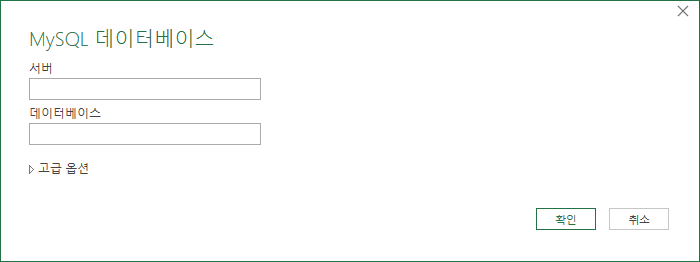
우선 커넥터 설치를 해야 하는데 아래 링크에서 커넥터 설치 파일을 다운로드 받아 설치하시기 바랍니다. 그리고 반드시 재부팅해야 합니다. 그렇지 않으면 동일한 에러창이 발생하므로 주의하시기 바랍니다. ~
다운로드 링크–>https://dev.mysql.com/downloads/connector/net/GeneralAvailability(GA)ReleasesArchivesConnector/NET8.0.21LookingforpreviousGAversions?Select Operating System: Recommended Downloads: Windows(x86,32-bit), MSI Installer 8.0.21.msi) MD5: e98002d188d18855 | Signat… dev.mysql.com 다운로드에는 오라클 계정을 로그인 하셔야 하므로 계정이 없어 다소 번거롭더라도 회원가입이 필요합니다. 그리고 다운받으면 설치 파일이니까 다음 다음에 설치를 진행하겠습니다.
(4) 써 보다
커넥터가 설치되면 아래와 같이 일반적으로 서버 연결을 위해 필요한 정보 입력창이 나타납니다. 서버는 접속할 도메인 또는 IP 주소를 데이터베이스는 액세스하기 위한 데이터베이스 이름을 입력하십시오.
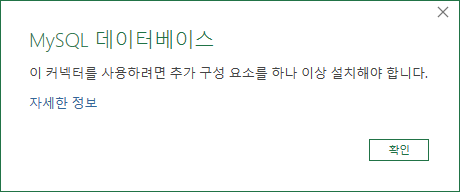
입력 후에는 계정에 접속하기 위한 패스워드를 입력합니다. 이때 주의할 점은 윈도우가 아닌 데이터베이스를 선택해야 합니다.
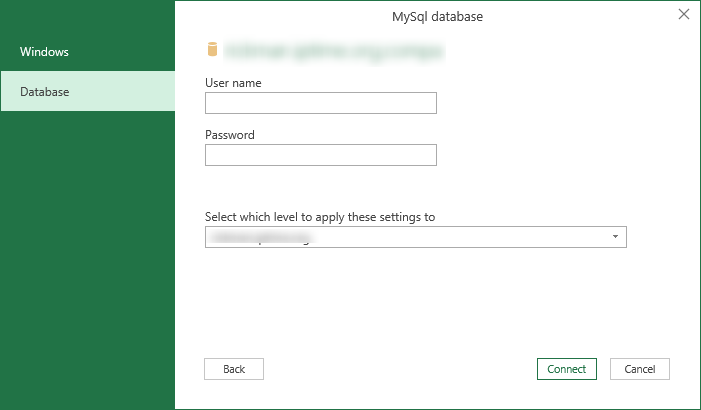
연결이 되면 아래와 같이 탐색창이 나타나며 원하는 테이블을 선택한 후 파워퀄리와 동일하게 편집하면 쉽게 데이터베이스를 엑셀로 옮길 수 있습니다.
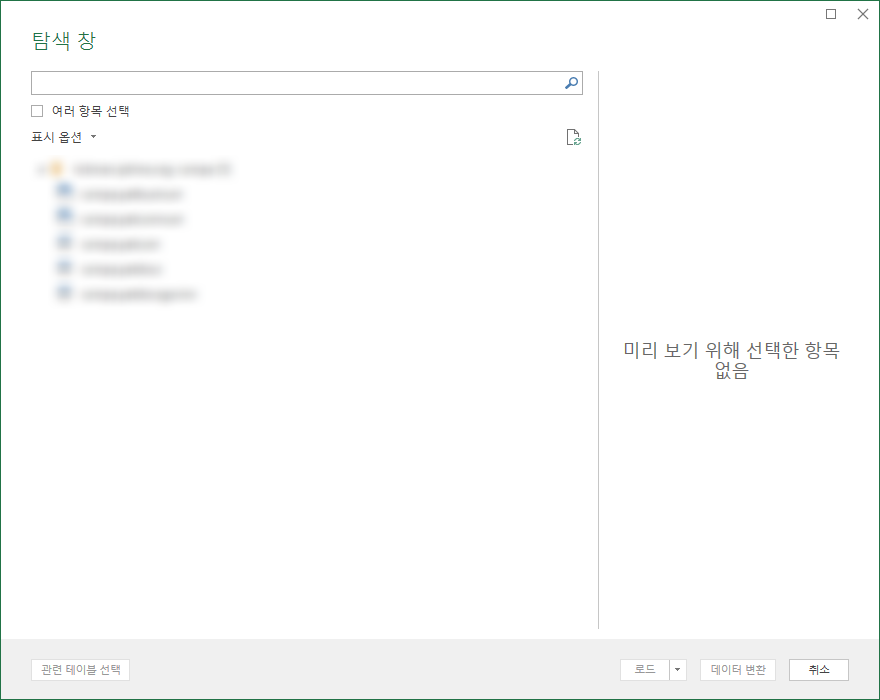
다른 데이터베이스도 거의 같은 방식으로 진행되기 때문에 조금씩 시간이 나면 포스팅을 해보도록 하겠습니다.
(5) 맺은 말
이번 포스트에서는 데이터베이스에 있는 테이블을 엑셀로 쉽게 옮기는 방법에 대해 알아봤습니다. 일반적으로 데이터베이스에서 CSV로 낮추는 방식을 취하는데, 이 경우 엑셀에서 재처리가 필요한 경우가 종종 발생합니다. 결국 정확하게 엑셀로 변환되지 않고 프로그램으로 처리하라는 경우가 있는데 저도 항상 할 때마다 이런 처리는 정말 번거롭습니다. 다행히 마이크로소프트에서 이런 기능을 제공해줘서 매우 편하게 작업할 수 있게 되었습니다. 여러분도 이 방식을 통해서 업무가 편해졌으면 좋겠습니다.
항상 여러분의 많은 관심과 구독, 좋아요가 포스팅을 제작하는데 많은 도움이 됩니다. 그럼 오늘도 좋은 하루 되시고 늘 하시는 일 모두 건승이 있기를 기원합니다. 읽어주셔서 감사합니다.